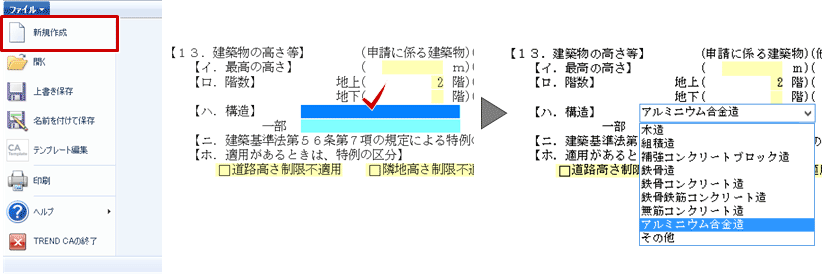| プログラム名 | TREND CA | Ver. | Ver.2 | ID | Q830400 | 更新日 | 2017/07/05 |
Q:確認申請書や認定取消申請書の「構造」の種別を追加する方法を教えてください。
A:「図形入力」の「文字列」で直接文字を入力する方法と、テンプレート編集で「書式マスタ」の「コンボボックスリスト」に構造の種別を追加する方法があります。
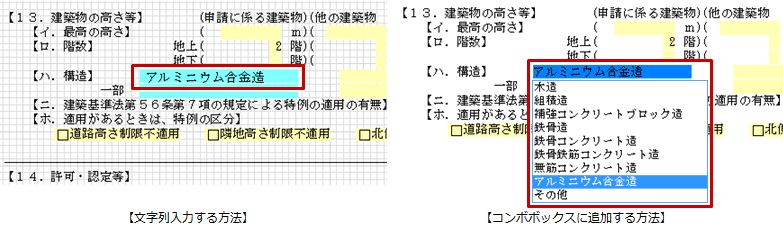
文字列を入力する方法
- 「ホーム」タブの「図形入力」をクリックします。
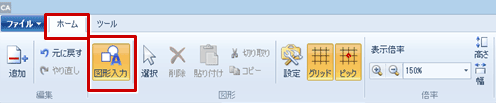
- 「文字列」をクリックします。
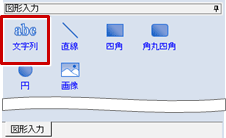
- 「文字列の入力」ダイアログに表示したい文字列を入力します。

- 「ピック」をOFFにします。
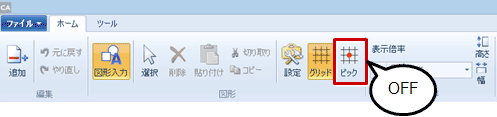
- 文字列を配置します。
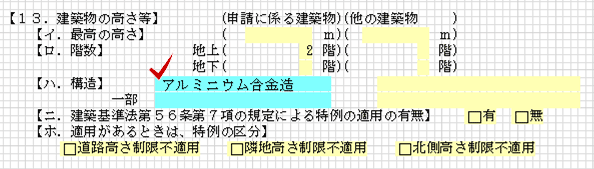
- 「選択」をクリックして、入力を解除します。

テンプレート編集でコンボボックスを追加する方法
- 「ファイル」メニューから「テンプレート編集」を選びます。
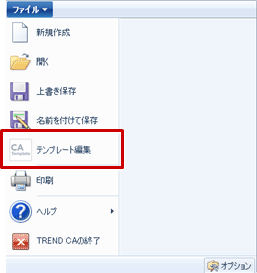
- ここでは「建築確認申請書」の「確認申請書(建築物)」を選び、「OK」をクリックします。
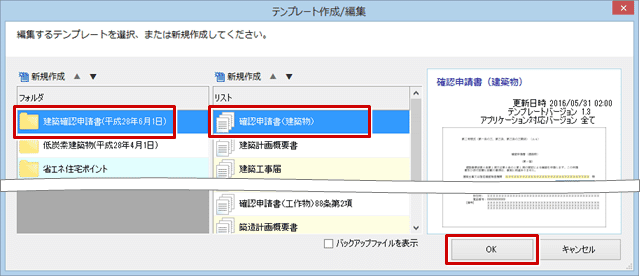
- 「ページリスト」で「第三面-2」をクリックして、「第三面-2」を開きます。
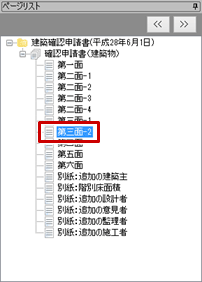
- 「ツール」タブの「編集」をクリックします。
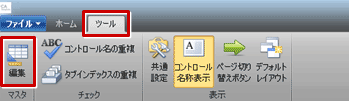
- 「テンプレートの書式マスタ」ダイアログで「コンボボックスリスト」の「編集」をクリックします。
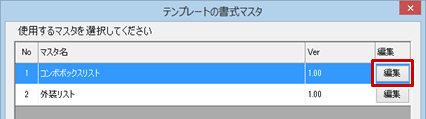
- 「追加」をクリックして、「構造」リストを追加します。
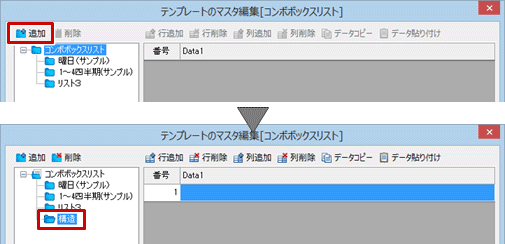
- 「行追加」で構造の種別を追加していき、「OK」をクリックします。
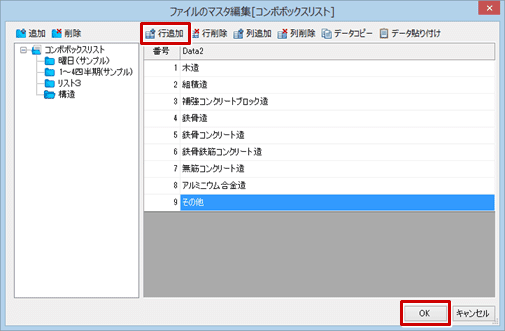
- 「入力コントロール」の「コンボボックス」をクリックします。
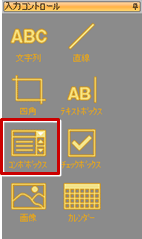
- 「プロパティ」の「マスタデータ連携」をクリックして、「連携リスト一覧」ダイアログで「コンボボックスリスト」を選択し、追加したリストの「構造」をクリックします。
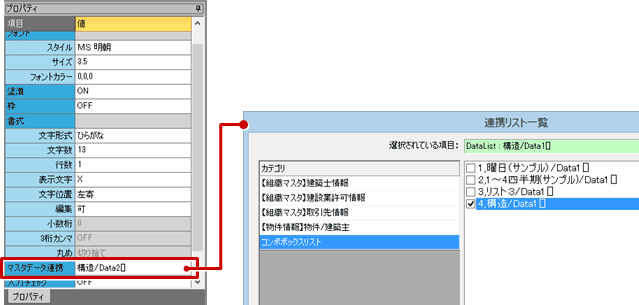
- その他に、ここでは「サイズ」を「3.5」、「塗潰」の「塗潰色」を変更、「文字数」を「13」に設定します。
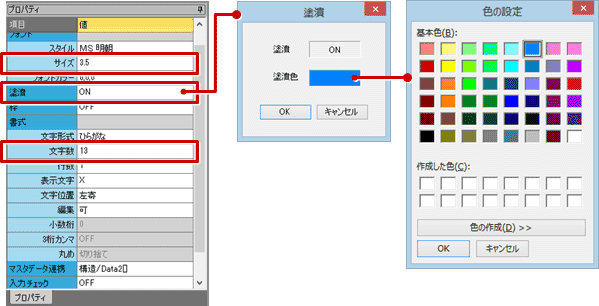
- コンボボックスを配置します。
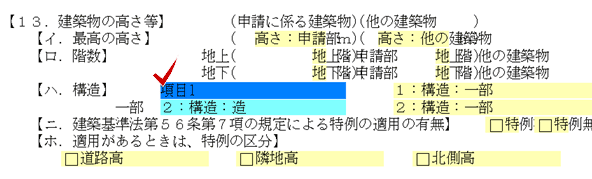
- 「ファイル」メニューから「テンプレート編集の終了」を選び、テンプレートを保存して終了します。
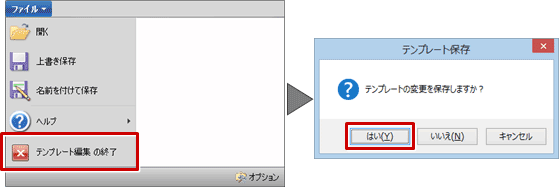
- 「ファイル」メニューから「新規作成」を選び、確認申請書の「第三面-2」を開きます。構造の種別が追加されていることを確認します。